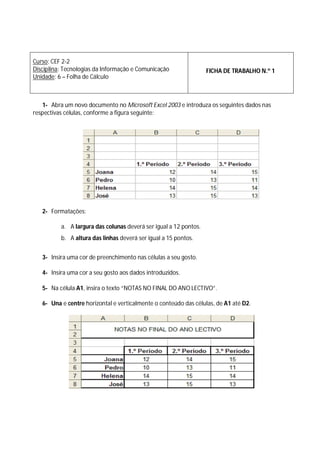
Notas Alunos Excel Ficha 1
- 1. Curso: CEF 2-2 Disciplina: Tecnologias da Informação e Comunicação FICHA DE TRABALHO N.º 1 Unidade: 6 – Folha de Cálculo 1- Abra um novo documento no Microsoft Excel 2003 e introduza os seguintes dados nas respectivas células, conforme a figura seguinte: 2- Formatações: a. A largura das colunas deverá ser igual a 12 pontos. b. A altura das linhas deverá ser igual a 15 pontos. 3- Insira uma cor de preenchimento nas células a seu gosto. 4- Insira uma cor a seu gosto aos dados introduzidos. 5- Na célula A1, insira o texto “NOTAS NO FINAL DO ANO LECTIVO”. 6- Una e centre horizontal e verticalmente o conteúdo das células, de A1 até D2.
- 2. 7- Formate os dados conforme se indica: a. Células A5; A6; A7 e A8 – Alinhar à direita. b. Colunas B; C e D – Alinhar ao centro. 8- Insira Limites na tabela de dados a seu gosto. 9- Insira uma Linha entre A6 e A7. Preencha as células com os dados correspondentes a “Maria”. 10- Insira uma coluna entre a coluna A e B e insira o texto “Ano lectivo 2008/2009” na célula B4. 11- Una as células de B4 até B9, molde e oriente o texto 90º, centrado horizontal e verticalmente, conforme a figura seguinte: 12- Posicione-se na célula A10 e insira uma imagem a seu gosto. 13- Envie a ficha de trabalho para: ticvilamar@gmail.com, com o assunto: Excel - Ficha de trabalho n1- Nome e Numero.